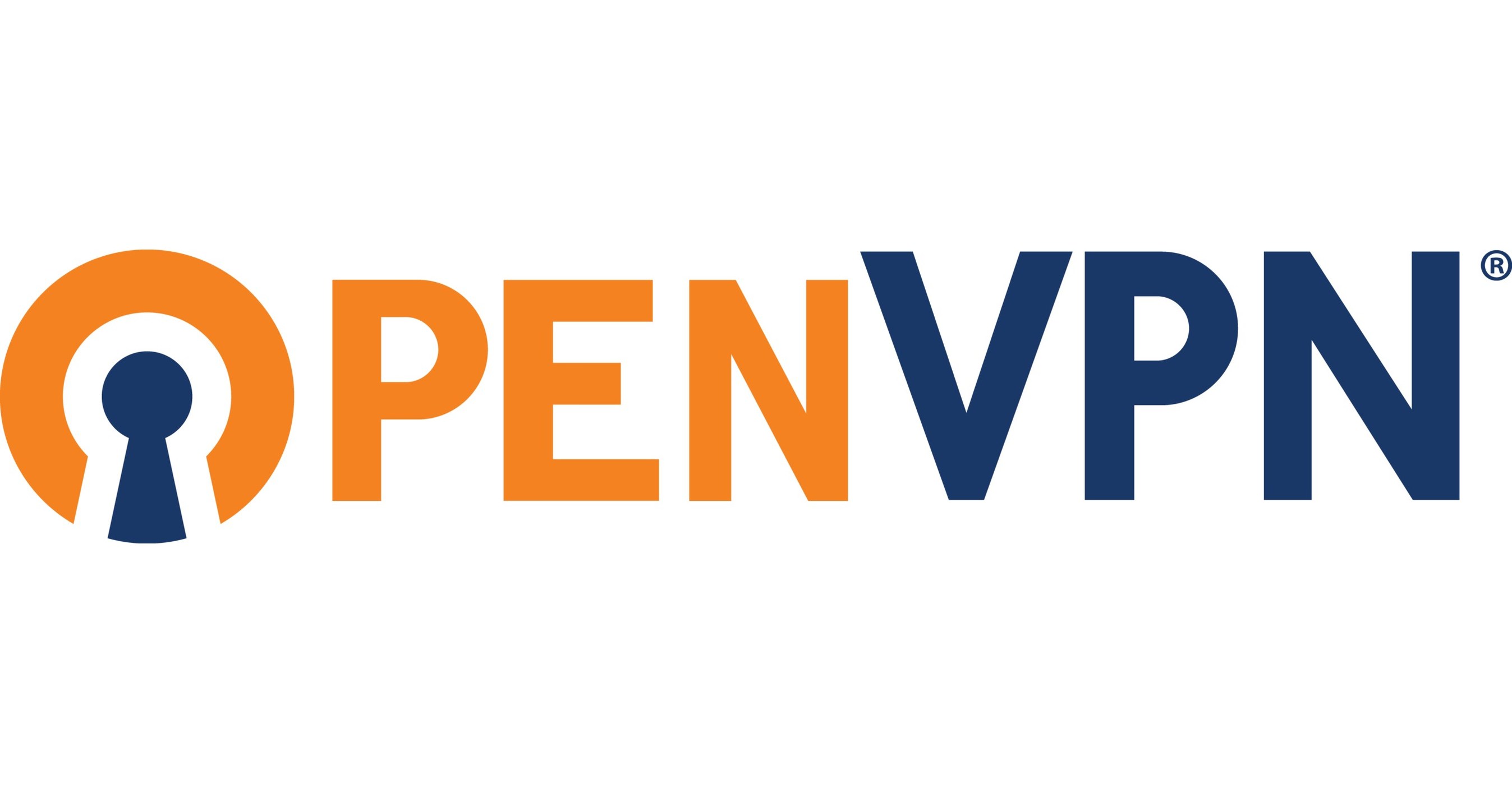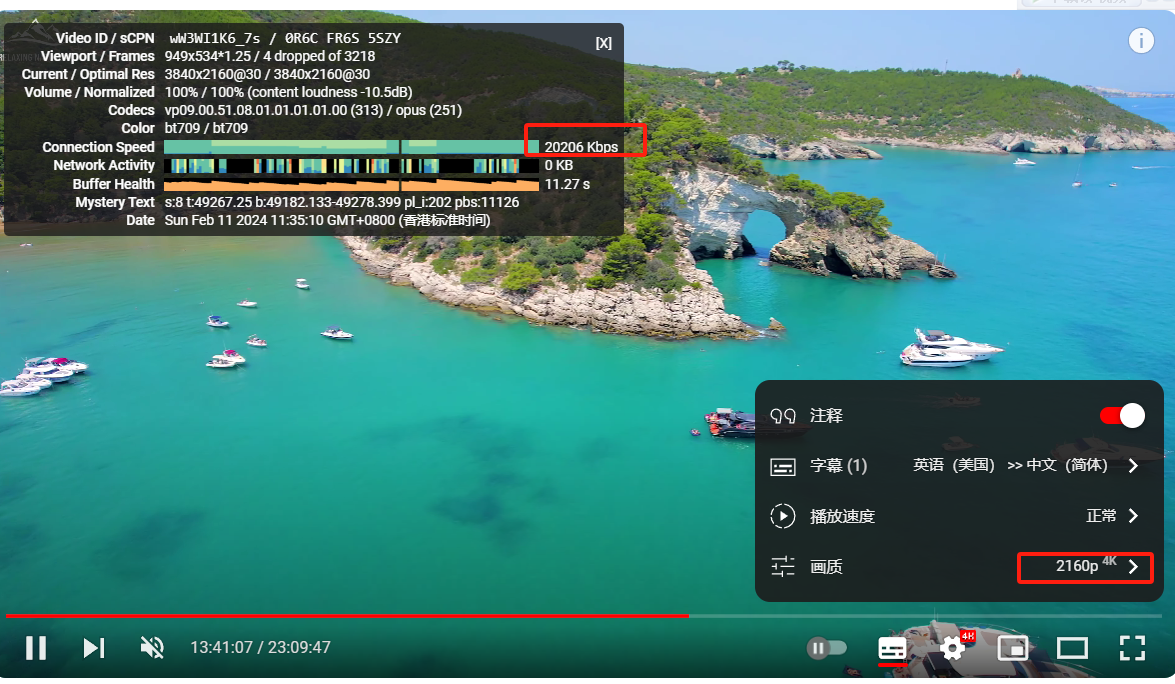利用Argo隧道,在X-UI面板上,创建无数个节点
我们分两个步骤搭建:
首先在云服务器上搭建X-UI面板:
bash <(curl -Ls https://raw.githubusercontent.com/mhsanaei/3x-ui/master/install.sh)
然后在云服务器上部署Argo隧道
(1)创建一个名为 "Argo" 的新目录
mkdir Argo && cd Argo
(2)下载 Cloudflare 的 cloudflared 工具,并将其设置为可执行文件。
wget https://github.com/cloudflare/cloudflared/releases/download/2023.10.0/cloudflared-linux-amd64 && chmod +x cloudflared-linux-amd64
(3)使用 Cloudflare 的 cloudflared 工具进行隧道登录
./cloudflared-linux-amd64 tunnel login
(4)使用 Cloudflare 的 cloudflared 工具创建一个名为 "vpn1" 的隧道
./cloudflared-linux-amd64 tunnel create vpn1
(5)使用 Cloudflare 的 cloudflared 工具为名为 "vpn1" 的隧道设置 DNS 路由,将流量路由到域名所对应的目标服务器
./cloudflared-linux-amd64 tunnel route dns vpn1 s1.修改成自己的域名
(6)启动一个名为 "vpn1" 的 Cloudflare 隧道,并将隧道的流量路由到本地主机的端口 9443
./cloudflared-linux-amd64 tunnel --url localhost:9443 run vpn1
(7)添加新的定时任务
crontab -e
(8)将启动程序添加到云服务器
@reboot tmux
@reboot (cd Argo && ./cloudflared-linux-amd64 tunnel --url localhost:9443 run vpn1)
(9)重启计算机
reboot